Deux ans après son apparition en 2000, iTools devenait .Mac. Deux ans après sa sortie catastrophique en 2008, MobileMe va être remplacé par iCloud, le nouveau nom de la suite de services en ligne d'Apple. Comme l'explique Apple, « iCloud conserve vos contenus et, sans fil, les diffuse à tous vos appareils » : ce service dans le nuage vous permet d'accéder à vos contenus partout, tout le temps, sur iPhone, iPod touch, iPad, Mac et PC. Des questions ? En avant pour les réponses.
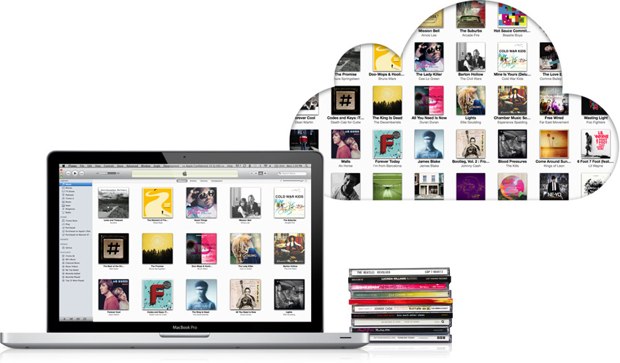
C'est quoi le « cloud » de iCloud ?
Le cloud est mot à la mode pour désigner un mouvement de fond presque aussi vieux qu'Internet : la transition des ressources de calcul, des systèmes de stockage, des applications et des fichiers vers des serveurs centralisés. Il suffit d'avoir une connexion Internet pour accéder à ses fichiers, ses applications, un espace de stockage et une puissance de calcul potentiellement illimités.
Comme MobileMe avant lui, iCloud centralise documents, fichiers multimédias et paramètres. Tout ajout ou modification sur un appareil lié à iCloud « monte » vers le nuage. De là, elle « descend » sur tous les autres. L'ensemble des appareils liés à iCloud est ainsi synchronisé en permanence : les données ne sont plus fragmentées entre des appareils ne communiquant pas ensemble, mais accessibles partout et tout le temps, de manière transparente.
Apple va un pas plus loin. Dans sa vision, l'ordinateur personnel — un Mac de préférence — était conçu comme le « hub numérique », le pivot autour duquel tournait tous les appareils. Cela a donné iTunes, un logiciel devenu monstrueux, passage obligé pour activer iPhone et iPad, mais aussi pour en extraire les contenus et en ajouter de nouveaux. Désormais, iCloud est ce nouveau « hub », mais avec une nuance de taille : il est tout le temps là, pas besoin d'un câble pour l'utiliser.
De plus, en théorie, il ne tombe pas en panne et ne perd pas de données : les déboires récents de Microsoft, Amazon, Sony et les autres ont démontré que le système n'était pas infaillible, mais au moins est-il pratique.
« Partout et tout le temps » : je peux mettre un compte iCloud sur tous les appareils de la famille ?
Non : la plupart des services d'iCloud sont limités à 10 appareils — ça laisse de la marge quand même.
Mais MobileMe disparaît ?
Oui et non : iCloud est d'abord avant tout le successeur de MobileMe. Les trois applications de base que sont le mail, le calendrier et les contacts sont toujours là. Ils fonctionnent de la même manière que sur MobileMe, toujours en push, sur Mac (intégration avec les applications natives) comme sur PC (avec un panneau de configuration et Outlook).
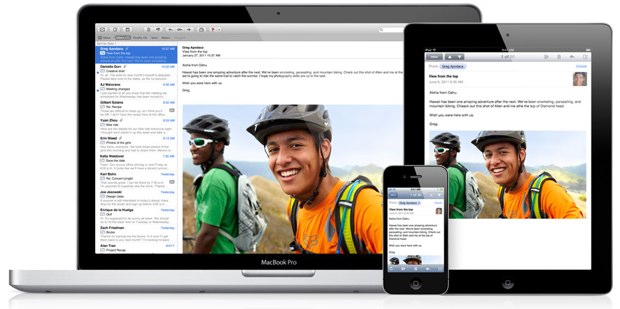
Vous pouvez toujours vous connecter à votre compte MobileMe à l'adresse me.com, et cela sera possible jusqu'au 30 juin 2012, moment où MobileMe disparaîtra sous sa forme actuelle. Le futur de certaines de ses fonctionnalités comme l'hébergement iWeb n'est cependant pas encore connu. De même, on ne sait pas encore si iCloud possédera une interface Web, où s'il se repose entièrement sur l'intégration au système.
Astuce Vous aurez certainement des problèmes avec la partie courriel d'iCloud. Si vous avez créé un compte iCloud depuis iOS 5, connectez-vous une fois avec ce compte sur me.com pour activer la fonction courriel — sur iOS du moins, puisqu'il n'y a pas d'interface web et que Mail.app sur Snow Leopard n'est pas compatible. Sur Lion, il vous faudra télécharger un programme supplémentaire sur le Dev Center iCloud.
iCloud est gratuit, mais j'ai payé mon MobileMe !
Contrairement à MobileMe en effet, iCloud est entièrement gratuit. Si vous avez acheté récemment MobileMe, vous pouvez vous faire rembourser : Apple précise longuement les modalités exactes dans une fiche technique. Pour résumer, si vous n'avez pas encore utilisé votre code d'activation ou que vous l'avez utilisé depuis moins de 45 jours, vous pouvez être remboursé intégralement.
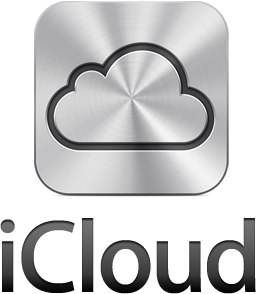
Si vous avez souscrit à ou renouvelé un abonnement MobileMe depuis plus d'un an et demi, vous pouvez être remboursé au prorata du reste de l'engagement. Reste que pour le moment, mieux vaut conserver son abonnement MobileMe : iCloud ne sera pas accessible avant cet automne, la seule manière de l'activer pour le moment étant de passer à iOS 5, réservé aux développeurs. Par la suite, à vous de voir : vous pourrez prolonger gratuitement votre abonnement MobileMe, et ce jusqu'au 30 juin 2012.
Comment ça, cet automne ?
iCloud a seulement été annoncé hier : il ne sera disponible que cet automne, en même qu'iOS 5. Entre-temps, les développeurs peuvent le tester. Certaines fonctions d'iCloud fonctionnent cependant d'ores et déjà dans iOS 4 et sont en bêta.
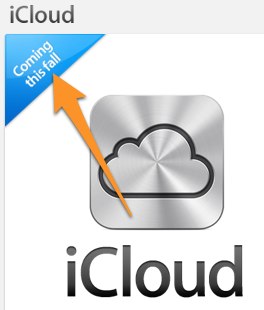
La plupart de ces fonctions sont liées à l'Apple ID tel qu'on le connaît sous sa forme actuelle dans les différentes boutiques d'Apple : achetez une application ou un livre électronique et Apple conserve votre historique d'achat, vous permettant de les télécharger à nouveau sans frais supplémentaire sur un autre appareil vous appartenant.
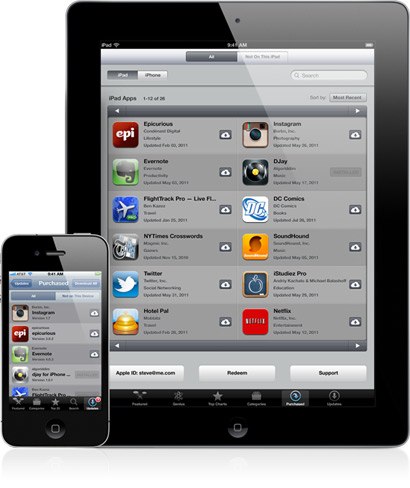
Comme le Mac App Store, l'App Store comporte désormais une page faisant la liste de toutes les applications que vous avez achetées, de quoi se faire une petite frayeur en voyant le nombre. Cette page vous permet de rapidement retélécharger une application, sans frais, y compris les applications qui ne sont plus dans le Store ! iBooks n'évolue pas ou presque : la synchronisation de deux instances d'iBooks est acquise depuis longtemps.
La principale différence tient dans le fait que si vous achetez un livre sur iPhone, vous pouvez faire en sorte qu'il soit automatiquement téléchargé sur votre iPad. Même chose pour les applications : si vous achetez une application votre iPad, vous pouvez activer le téléchargement automatique pour qu'elle soit « pushée » à votre iPhone (et vice-versa). Cette fonction nécessite iOS 4.3.3 ou iOS 5, peut fonctionner en WiFi ou en 3G s'il le faut, et est cachée dans l'onglet « Store » des Réglages.
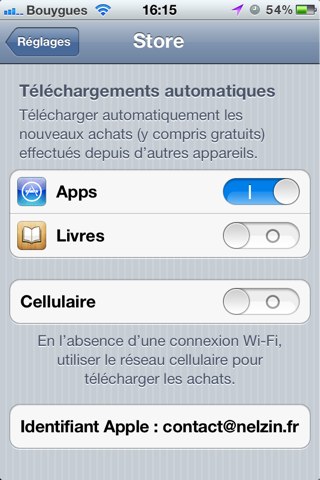
Vous pourrez aussi récupérer le tout dans iTunes, section « Achats » de l'iTunes Store — avec iTunes 10.3 au moins.
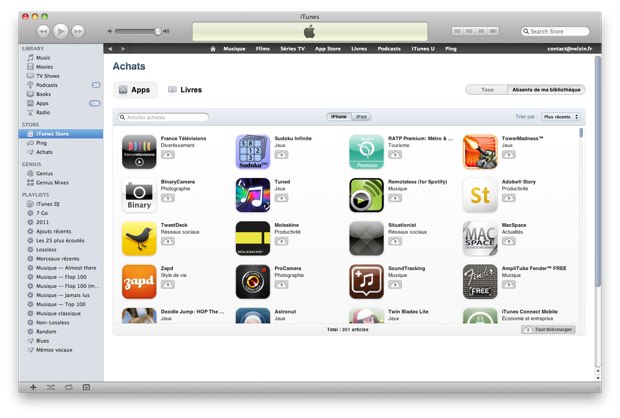
Le système fonctionne aussi avec les morceaux de musique. Vous aurez certainement remarqué que si vous avez acheté un morceau sur l'iTunes Store sur votre Mac, vous ne pouviez pas le télécharger à nouveau sur votre iPhone sans passer à nouveau à la caisse : les sociétés d'édition musicale ont toujours bloqué cette possibilité. Apple s'est semble-t-il accordée avec elles : tout morceau acheté sur un appareil est désormais accessible via iCloud à un autre appareil. Comme les applications, les morceaux peuvent d'ailleurs être pushés automatiquement.
Las, cette fonction n'est pour le moment disponible qu'aux États-Unis, comme l'autre grande nouveauté d'iCloud autour de la musique : iTunes Match. Google et Amazon ont récemment lancé un service de casier numérique musical : il permet de placer sa musique dans le nuage et d'y accéder ensuite n'importe où. Problème : il faut envoyer sa musique, ce qui prend un temps fou.
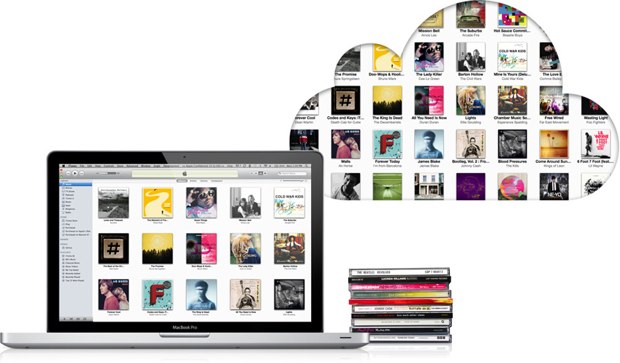
Apple, qui connaît bien les majors avec l'iTunes Store, a obtenu un accord lui permettant de sauter cette étape. iTunes Match va scanner votre bibliothèque : tous les morceaux qu'elle contient qui sont parmi les 18 millions de morceaux de l'iTunes Store seront automatiquement disponibles dans le nuage. Automatiquement et instantanément : Apple se sert de l'iTunes Store comme le fournisseur d'une copie master — rien n'est envoyé depuis votre ordinateur, Apple utilise les copies qu'elle a déjà en sa possession. Au passage, les morceaux analysés et retrouvés seront mis à jour en AAC 256 sans DRM sur votre disque dur.
Oui mais ma musique vient de CD rippés !
Les « CDs rippés » de votre bibliothèque (on utilise tous le même euphémisme) peuvent aussi être transférés de cette manière : à ce stade, Apple ne fait pas la distinction entre la musique que vous avez achetée dans l'iTunes Store et la musique obtenue ailleurs. Si vous possédez par contre des morceaux exotiques qui sont inconnus d'Apple, iTunes Match devra les transférer sur le nuage par un envoi traditionnel, prenant un certain temps.
Au final, vous aurez toute votre musique dans iCloud : pour la plupart des gens, le passage sera instantané, les fans de mixes et de musiques confidentielles devront eux attendre un peu plus longtemps la copie. Ce service est le seul d'iCloud qui n'est pas gratuit — il coûte 24,99 $ par an. À ce prix-là, on peut stocker un nombre illimité de morceaux achetés dans l'iTunes Store, plus 25 000 morceaux achetés ailleurs.
Là encore, la fonction n'est disponible qu'aux États-Unis — pour le moment du moins : d'ici l'automne, elle devrait être disponible dans d'autres pays.
Je suis développeur, je n'ai pas à attendre jusqu'à l'automne. Je fais comment pour passer de MobileMe à iCloud ?
Il n'y officiellement pas de moyen facile pour passer de MobileMe à iCloud. Cependant, une vieille astuce utilisée pour passer de MobileMe à un autre système Exchange ou pseudo-Exchange (Gmail) semble bien fonctionner. Dans les réglages Mail, Contacts, Calendrier, section Calendriers, sélectionnez l'option « Synchroniser » et réglez-la sur « Tous les événements ». Attendez que la synchronisation soit terminée, c'est-à-dire que tout le contenu soit transféré sur l'iPhone.
Rendez-vous ensuite dans les paramètres de votre compte MobileMe, puis désactivez contacts et calendriers. Dans un cas comme dans l'autre, demandez à conserver les données sur l'iPhone. Supprimez le compte MobileMe : calendriers et contacts sont toujours là, signets et mails ont disparu. Vous pouvez archiver vos mails sur le Mac ou les transférer vers une autre boîte.
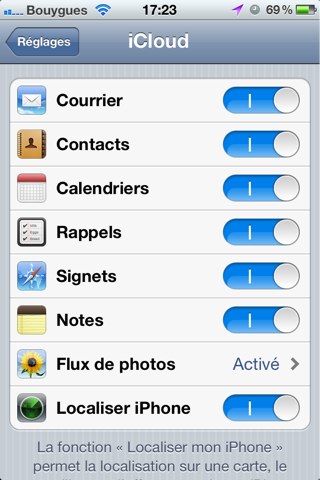
Créez un compte iCloud dans les réglages iCloud : vous ne pouvez pas réutiliser votre adresse MobileMe (pour cela, il faudra attendre l'expiration de votre compte semble-t-il). Contacts et calendriers stockés sur l'iPhone sont transférés vers le nuage.
Autre chose ?
Oui ! iCloud dispose d'autres fonctions, qui ne sont pour le moment accessibles que sur iOS 5, de la synchronisation des courriels, contacts et calendriers à la synchronisation des photos.
iCloud permet en effet de synchroniser les photos prises avec votre iPhone ou votre iPad : il faut pour cela activer l'option Flux de photos. Si vous prenez une photo avec un appareil sous iOS 5, elle sera automatiquement envoyée, en arrière-plan et avec un petit délai, aux autres appareils sous iOS 5 liés au même compte iCloud — ainsi qu'à l'Apple TV. Votre appareil iOS conservera désormais les 1 000 dernières images partagées dans le flux de photos : pour éviter qu'une photo ne soit supprimée, il suffit de la déplacer dans un album. iCloud conservera toutes les photos prises pendant les 30 derniers jours, mais les pushera aussi sur Mac et PC, qui eux les conserveront à vie.
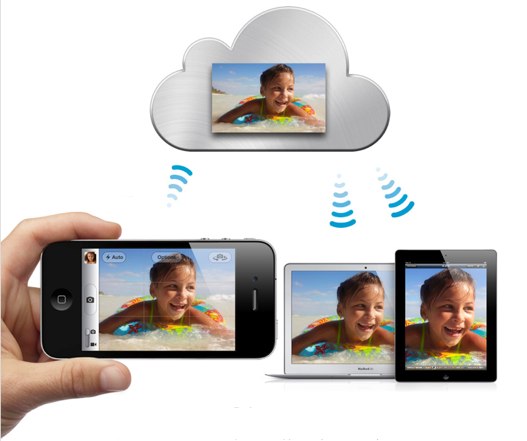
Flux de photos est néanmoins compatible avec les ordinateurs personnels : une bêta d'iPhoto pour Mac OS X a par exemple été distribuée pour cette compatibilité. Les photos sont récupérées automatiquement dans iCloud et stockées en local : même si vous avez oublié de brancher votre iPhone à votre Mac pendant 30 jours, la photo aura été dupliquée sur votre ordinateur.
iCloud permet même de complètement couper le cordon : les appareils sous iOS 5 seront capables d'envoyer leur sauvegarde complète dans le nuage. Vous disposez gratuitement d'un espace de stockage de 5 Go, extensible moyennant finances (les tarifs n'ont pas été annoncés). Tous vos fichiers multimédia, mails, calendriers et contacts sont dans iCloud, mais la fonction de sauvegarde permet d'aussi préserver vos réglages, la liste de vos applications ainsi que leur arrangement, leurs réglages et contenus, vos SMS et MMS, vos sonneries, et les contenus multimédias achetés.
Apple permet de gérer finement son espace de stockage : iCloud indique la taille de la sauvegarde de son iPhone, iPod touch et iPad, et permet d'exclure certains éléments, comme les données de certaines applications gourmandes. La sauvegarde, opération lente (trois heures pour notre première sauvegarde d'un iPhone pour ainsi dire vide), s'effectue en arrière-plan, appareil en veille et branché à une alimentation électrique, une fois par jour, la nuit. Attention : lorsque la sauvegarde iCloud est activée, la sauvegarde automatique dans iTunes est désactivée.
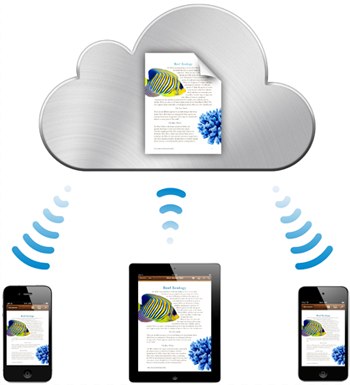
Enfin, notez que les applications peuvent tirer parti d'iCloud : elles peuvent stocker leurs documents dans le nuage, et donc être synchronisées sur plusieurs appareils. Apple en fait la démonstration avec Pages, Keynote et Numbers, et livre des jeux d'API à ses développeurs. Cela promet : non seulement on pourra facilement avoir les mêmes applications sur tous ses appareils, mais leur contenu sera en permanence synchronisé et sauvegardé.
C'est bien beau tout ça, mais je ne veux pas d'iCloud !
Ca tombe bien : même si iCloud est pratique, il n'est en rien obligatoire. Mieux : Apple a ajouté une petite fonction à iTunes qui permet de simplement grandement la synchronisation, une sorte de compromis entre le tout-filaire et le tout-sans-fil. Cette fonction, c'est la synchronisation WiFi.
Désormais, si votre iPhone, iPad ou iPod touch est à portée WiFi de votre Mac ou PC et branché sur une source de courant (les fabricants de stations d'accueil se frottent les mains), ils se synchroniseront automatiquement en tâche de fond. Presque comme un petit iCloud à soi.
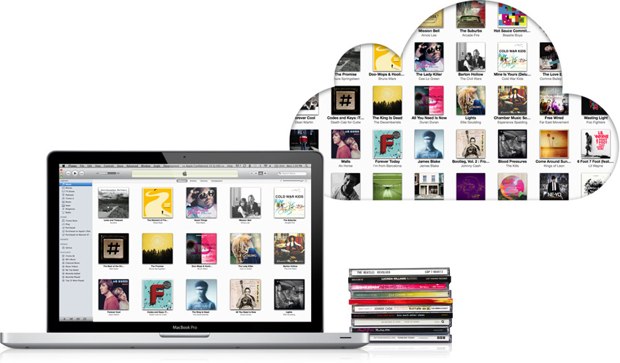
C'est quoi le « cloud » de iCloud ?
Le cloud est mot à la mode pour désigner un mouvement de fond presque aussi vieux qu'Internet : la transition des ressources de calcul, des systèmes de stockage, des applications et des fichiers vers des serveurs centralisés. Il suffit d'avoir une connexion Internet pour accéder à ses fichiers, ses applications, un espace de stockage et une puissance de calcul potentiellement illimités.
Comme MobileMe avant lui, iCloud centralise documents, fichiers multimédias et paramètres. Tout ajout ou modification sur un appareil lié à iCloud « monte » vers le nuage. De là, elle « descend » sur tous les autres. L'ensemble des appareils liés à iCloud est ainsi synchronisé en permanence : les données ne sont plus fragmentées entre des appareils ne communiquant pas ensemble, mais accessibles partout et tout le temps, de manière transparente.
Apple va un pas plus loin. Dans sa vision, l'ordinateur personnel — un Mac de préférence — était conçu comme le « hub numérique », le pivot autour duquel tournait tous les appareils. Cela a donné iTunes, un logiciel devenu monstrueux, passage obligé pour activer iPhone et iPad, mais aussi pour en extraire les contenus et en ajouter de nouveaux. Désormais, iCloud est ce nouveau « hub », mais avec une nuance de taille : il est tout le temps là, pas besoin d'un câble pour l'utiliser.
De plus, en théorie, il ne tombe pas en panne et ne perd pas de données : les déboires récents de Microsoft, Amazon, Sony et les autres ont démontré que le système n'était pas infaillible, mais au moins est-il pratique.
« Partout et tout le temps » : je peux mettre un compte iCloud sur tous les appareils de la famille ?
Non : la plupart des services d'iCloud sont limités à 10 appareils — ça laisse de la marge quand même.
Mais MobileMe disparaît ?
Oui et non : iCloud est d'abord avant tout le successeur de MobileMe. Les trois applications de base que sont le mail, le calendrier et les contacts sont toujours là. Ils fonctionnent de la même manière que sur MobileMe, toujours en push, sur Mac (intégration avec les applications natives) comme sur PC (avec un panneau de configuration et Outlook).
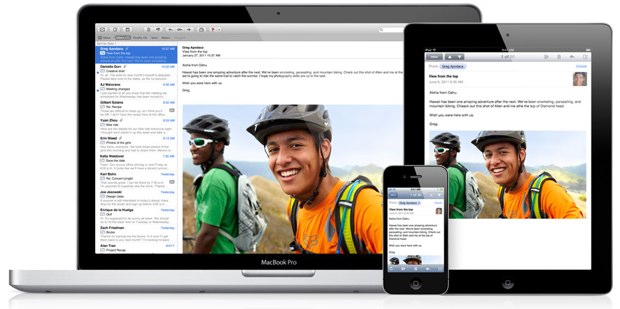
Vous pouvez toujours vous connecter à votre compte MobileMe à l'adresse me.com, et cela sera possible jusqu'au 30 juin 2012, moment où MobileMe disparaîtra sous sa forme actuelle. Le futur de certaines de ses fonctionnalités comme l'hébergement iWeb n'est cependant pas encore connu. De même, on ne sait pas encore si iCloud possédera une interface Web, où s'il se repose entièrement sur l'intégration au système.
Astuce Vous aurez certainement des problèmes avec la partie courriel d'iCloud. Si vous avez créé un compte iCloud depuis iOS 5, connectez-vous une fois avec ce compte sur me.com pour activer la fonction courriel — sur iOS du moins, puisqu'il n'y a pas d'interface web et que Mail.app sur Snow Leopard n'est pas compatible. Sur Lion, il vous faudra télécharger un programme supplémentaire sur le Dev Center iCloud.
iCloud est gratuit, mais j'ai payé mon MobileMe !
Contrairement à MobileMe en effet, iCloud est entièrement gratuit. Si vous avez acheté récemment MobileMe, vous pouvez vous faire rembourser : Apple précise longuement les modalités exactes dans une fiche technique. Pour résumer, si vous n'avez pas encore utilisé votre code d'activation ou que vous l'avez utilisé depuis moins de 45 jours, vous pouvez être remboursé intégralement.
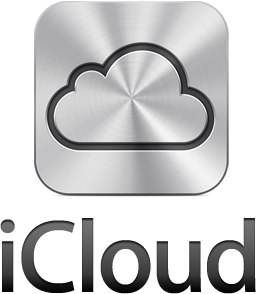
Si vous avez souscrit à ou renouvelé un abonnement MobileMe depuis plus d'un an et demi, vous pouvez être remboursé au prorata du reste de l'engagement. Reste que pour le moment, mieux vaut conserver son abonnement MobileMe : iCloud ne sera pas accessible avant cet automne, la seule manière de l'activer pour le moment étant de passer à iOS 5, réservé aux développeurs. Par la suite, à vous de voir : vous pourrez prolonger gratuitement votre abonnement MobileMe, et ce jusqu'au 30 juin 2012.
Comment ça, cet automne ?
iCloud a seulement été annoncé hier : il ne sera disponible que cet automne, en même qu'iOS 5. Entre-temps, les développeurs peuvent le tester. Certaines fonctions d'iCloud fonctionnent cependant d'ores et déjà dans iOS 4 et sont en bêta.
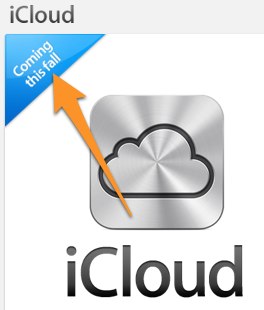
La plupart de ces fonctions sont liées à l'Apple ID tel qu'on le connaît sous sa forme actuelle dans les différentes boutiques d'Apple : achetez une application ou un livre électronique et Apple conserve votre historique d'achat, vous permettant de les télécharger à nouveau sans frais supplémentaire sur un autre appareil vous appartenant.
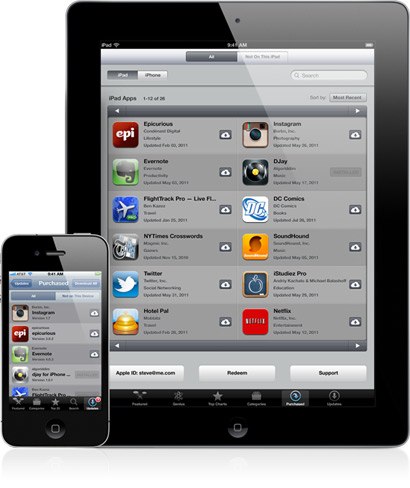
Comme le Mac App Store, l'App Store comporte désormais une page faisant la liste de toutes les applications que vous avez achetées, de quoi se faire une petite frayeur en voyant le nombre. Cette page vous permet de rapidement retélécharger une application, sans frais, y compris les applications qui ne sont plus dans le Store ! iBooks n'évolue pas ou presque : la synchronisation de deux instances d'iBooks est acquise depuis longtemps.
La principale différence tient dans le fait que si vous achetez un livre sur iPhone, vous pouvez faire en sorte qu'il soit automatiquement téléchargé sur votre iPad. Même chose pour les applications : si vous achetez une application votre iPad, vous pouvez activer le téléchargement automatique pour qu'elle soit « pushée » à votre iPhone (et vice-versa). Cette fonction nécessite iOS 4.3.3 ou iOS 5, peut fonctionner en WiFi ou en 3G s'il le faut, et est cachée dans l'onglet « Store » des Réglages.
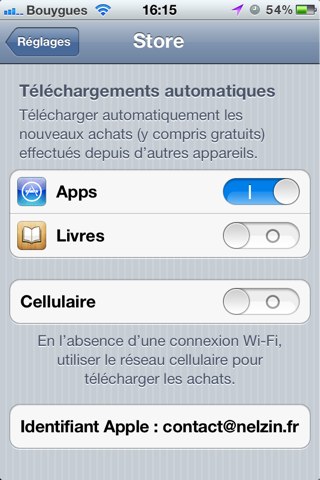
Vous pourrez aussi récupérer le tout dans iTunes, section « Achats » de l'iTunes Store — avec iTunes 10.3 au moins.
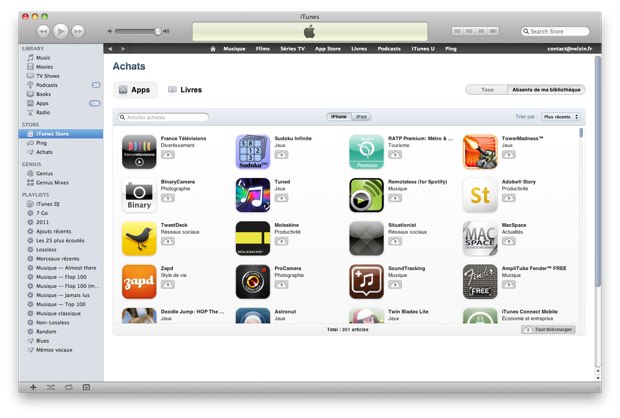
Le système fonctionne aussi avec les morceaux de musique. Vous aurez certainement remarqué que si vous avez acheté un morceau sur l'iTunes Store sur votre Mac, vous ne pouviez pas le télécharger à nouveau sur votre iPhone sans passer à nouveau à la caisse : les sociétés d'édition musicale ont toujours bloqué cette possibilité. Apple s'est semble-t-il accordée avec elles : tout morceau acheté sur un appareil est désormais accessible via iCloud à un autre appareil. Comme les applications, les morceaux peuvent d'ailleurs être pushés automatiquement.
Las, cette fonction n'est pour le moment disponible qu'aux États-Unis, comme l'autre grande nouveauté d'iCloud autour de la musique : iTunes Match. Google et Amazon ont récemment lancé un service de casier numérique musical : il permet de placer sa musique dans le nuage et d'y accéder ensuite n'importe où. Problème : il faut envoyer sa musique, ce qui prend un temps fou.
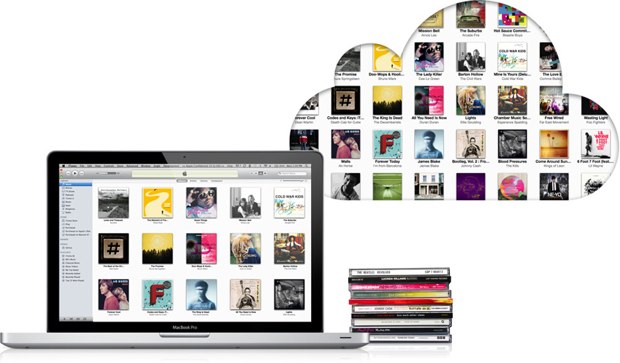
Apple, qui connaît bien les majors avec l'iTunes Store, a obtenu un accord lui permettant de sauter cette étape. iTunes Match va scanner votre bibliothèque : tous les morceaux qu'elle contient qui sont parmi les 18 millions de morceaux de l'iTunes Store seront automatiquement disponibles dans le nuage. Automatiquement et instantanément : Apple se sert de l'iTunes Store comme le fournisseur d'une copie master — rien n'est envoyé depuis votre ordinateur, Apple utilise les copies qu'elle a déjà en sa possession. Au passage, les morceaux analysés et retrouvés seront mis à jour en AAC 256 sans DRM sur votre disque dur.
Oui mais ma musique vient de CD rippés !
Les « CDs rippés » de votre bibliothèque (on utilise tous le même euphémisme) peuvent aussi être transférés de cette manière : à ce stade, Apple ne fait pas la distinction entre la musique que vous avez achetée dans l'iTunes Store et la musique obtenue ailleurs. Si vous possédez par contre des morceaux exotiques qui sont inconnus d'Apple, iTunes Match devra les transférer sur le nuage par un envoi traditionnel, prenant un certain temps.
Au final, vous aurez toute votre musique dans iCloud : pour la plupart des gens, le passage sera instantané, les fans de mixes et de musiques confidentielles devront eux attendre un peu plus longtemps la copie. Ce service est le seul d'iCloud qui n'est pas gratuit — il coûte 24,99 $ par an. À ce prix-là, on peut stocker un nombre illimité de morceaux achetés dans l'iTunes Store, plus 25 000 morceaux achetés ailleurs.
Là encore, la fonction n'est disponible qu'aux États-Unis — pour le moment du moins : d'ici l'automne, elle devrait être disponible dans d'autres pays.
Je suis développeur, je n'ai pas à attendre jusqu'à l'automne. Je fais comment pour passer de MobileMe à iCloud ?
Il n'y officiellement pas de moyen facile pour passer de MobileMe à iCloud. Cependant, une vieille astuce utilisée pour passer de MobileMe à un autre système Exchange ou pseudo-Exchange (Gmail) semble bien fonctionner. Dans les réglages Mail, Contacts, Calendrier, section Calendriers, sélectionnez l'option « Synchroniser » et réglez-la sur « Tous les événements ». Attendez que la synchronisation soit terminée, c'est-à-dire que tout le contenu soit transféré sur l'iPhone.
Rendez-vous ensuite dans les paramètres de votre compte MobileMe, puis désactivez contacts et calendriers. Dans un cas comme dans l'autre, demandez à conserver les données sur l'iPhone. Supprimez le compte MobileMe : calendriers et contacts sont toujours là, signets et mails ont disparu. Vous pouvez archiver vos mails sur le Mac ou les transférer vers une autre boîte.
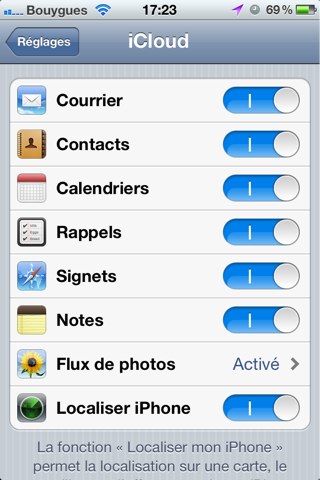
Créez un compte iCloud dans les réglages iCloud : vous ne pouvez pas réutiliser votre adresse MobileMe (pour cela, il faudra attendre l'expiration de votre compte semble-t-il). Contacts et calendriers stockés sur l'iPhone sont transférés vers le nuage.
Autre chose ?
Oui ! iCloud dispose d'autres fonctions, qui ne sont pour le moment accessibles que sur iOS 5, de la synchronisation des courriels, contacts et calendriers à la synchronisation des photos.
iCloud permet en effet de synchroniser les photos prises avec votre iPhone ou votre iPad : il faut pour cela activer l'option Flux de photos. Si vous prenez une photo avec un appareil sous iOS 5, elle sera automatiquement envoyée, en arrière-plan et avec un petit délai, aux autres appareils sous iOS 5 liés au même compte iCloud — ainsi qu'à l'Apple TV. Votre appareil iOS conservera désormais les 1 000 dernières images partagées dans le flux de photos : pour éviter qu'une photo ne soit supprimée, il suffit de la déplacer dans un album. iCloud conservera toutes les photos prises pendant les 30 derniers jours, mais les pushera aussi sur Mac et PC, qui eux les conserveront à vie.
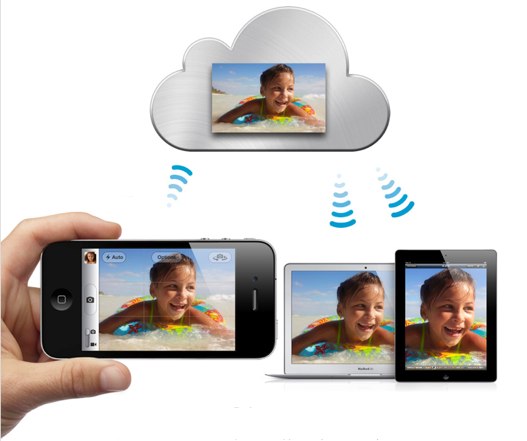
Flux de photos est néanmoins compatible avec les ordinateurs personnels : une bêta d'iPhoto pour Mac OS X a par exemple été distribuée pour cette compatibilité. Les photos sont récupérées automatiquement dans iCloud et stockées en local : même si vous avez oublié de brancher votre iPhone à votre Mac pendant 30 jours, la photo aura été dupliquée sur votre ordinateur.
iCloud permet même de complètement couper le cordon : les appareils sous iOS 5 seront capables d'envoyer leur sauvegarde complète dans le nuage. Vous disposez gratuitement d'un espace de stockage de 5 Go, extensible moyennant finances (les tarifs n'ont pas été annoncés). Tous vos fichiers multimédia, mails, calendriers et contacts sont dans iCloud, mais la fonction de sauvegarde permet d'aussi préserver vos réglages, la liste de vos applications ainsi que leur arrangement, leurs réglages et contenus, vos SMS et MMS, vos sonneries, et les contenus multimédias achetés.
Apple permet de gérer finement son espace de stockage : iCloud indique la taille de la sauvegarde de son iPhone, iPod touch et iPad, et permet d'exclure certains éléments, comme les données de certaines applications gourmandes. La sauvegarde, opération lente (trois heures pour notre première sauvegarde d'un iPhone pour ainsi dire vide), s'effectue en arrière-plan, appareil en veille et branché à une alimentation électrique, une fois par jour, la nuit. Attention : lorsque la sauvegarde iCloud est activée, la sauvegarde automatique dans iTunes est désactivée.
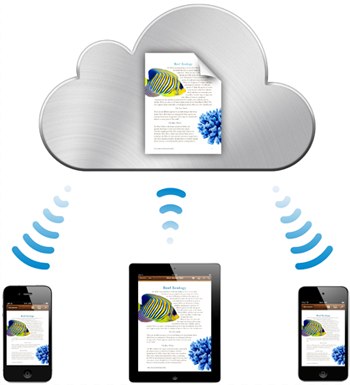
Enfin, notez que les applications peuvent tirer parti d'iCloud : elles peuvent stocker leurs documents dans le nuage, et donc être synchronisées sur plusieurs appareils. Apple en fait la démonstration avec Pages, Keynote et Numbers, et livre des jeux d'API à ses développeurs. Cela promet : non seulement on pourra facilement avoir les mêmes applications sur tous ses appareils, mais leur contenu sera en permanence synchronisé et sauvegardé.
C'est bien beau tout ça, mais je ne veux pas d'iCloud !
Ca tombe bien : même si iCloud est pratique, il n'est en rien obligatoire. Mieux : Apple a ajouté une petite fonction à iTunes qui permet de simplement grandement la synchronisation, une sorte de compromis entre le tout-filaire et le tout-sans-fil. Cette fonction, c'est la synchronisation WiFi.
Désormais, si votre iPhone, iPad ou iPod touch est à portée WiFi de votre Mac ou PC et branché sur une source de courant (les fabricants de stations d'accueil se frottent les mains), ils se synchroniseront automatiquement en tâche de fond. Presque comme un petit iCloud à soi.











